クイックアンサー:
SnapSaveを使用してFacebookのビデオをiPhoneのカメラロールに保存することができます:
1. Safariを開き、SnapSaveにアクセスし、ビデオのリンクを貼り付けます。
2. ファイル > ダウンロードに移動します。
3. ビデオをクリックし、共有をタップし、ビデオを保存を選択して、iPhoneのカメラロールに保存します。
iOS 13以降を使用している場合、SnapSaveのようなウェブサイトを使用してiPhoneにFacebookの動画をダウンロードし、ダウンロードフォルダから動画を写真アプリに保存することができます。
iOS 12以前を使用している場合、作業を完了するために追加のアプリである「Documentsアプリ」が必要です。
iOS 13以降、AppleはSafariに新機能を導入しました。これにより、ビデオをダウンロードしてファイルアプリの「ダウンロード」フォルダに保存することができます。したがって、FacebookからビデオをiPhoneのカメラロールに保存するには、ファイルからビデオを写真に保存するだけで簡単に保存できます。
iOS 12以前を使用している場合、Documentsアプリの助けを借りて、FacebookからビデオをiPhoneのカメラロールに保存することができます。詳細については、以下をご覧ください:
目次
FacebookのビデオをiPhoneのカメラロールに保存する方法
適用対象: iOS 13以降
Facebookは公式の方法を提供していないため、Facebookからビデオをダウンロードするためには、サードパーティのサイトが必要になるのは驚くことではありません。そのため、Facebookのビデオを携帯電話のカメラロールに保存する必要があります。
iOSをサポートするオンラインFacebookビデオダウンローダーウェブサイトには、SnapSave、FSave、およびFDownloaderを含む多くのものがあります。ここでは、SnapSaveを使用してFacebookビデオをカメラロールに保存する方法を紹介します。SnapSaveを使用すると、簡単にHDでFacebookビデオをダウンロードすることができます。他のサービスをご希望の場合も、一般的な手順は基本的に同じです。
ノート: Appleのガイドラインに違反するため、iOSではFacebookビデオダウンローダーアプリは利用できません。つまり、iOSデバイスでFacebookビデオをオンラインでのみダウンロードすることができます。
FacebookからiPhoneのカメラロールにビデオをダウンロードして保存するには:
ステップ1. Facebookアプリに移動して、ビデオを見つけます。
ステップ2. 共有またはその他ボタンをタップし、リンクをコピーを選択します。
ステップ3. Safariに移動し、snapsave.appを訪れます。
ステップ4. FacebookのビデオのURLをURLフィールドに貼り付け、ダウンロードをクリックしてください。
ステップ5. SnapSaveがビデオを処理するのを待ち、ダウンロードオプションが表示されるまでお待ちください。
ステップ6.必要なビデオの品質を選択し、Facebookビデオのダウンロードを開始するオプションの横にあるダウンロードをクリックします。
ステップ7. 広告が表示されたら、それを閉じ、その後にビデオをダウンロードするかどうかを尋ねるポップアップが表示されます。ポップアップでダウンロードをクリックしてください。
ステップ8. ビデオのダウンロード進行状況を確認するために、ブラウザのツールバーからダウンロードアイコンをクリックします。
ステップ9. 完了したら、ファイルアプリに移動してダウンロードフォルダにアクセスします(通常はお気に入りの下にあります)。
ステップ10. Facebookのビデオを見つけてクリックし、下にある共有アイコンをタップします。
ステップ11. Facebookのビデオを写真アプリに保存するには、ビデオを保存をタップします。
ステップ12. 写真アプリに移動し、その後、iPhoneのカメラロールでビデオを見つけることができます。

全体のプロセスは多くのステップを含んでいるように見えるかもしれませんが、複雑な操作は必要ありません。したがって、全体的に、この方法はまだ非常に簡単に適用できます。ウェブサイトはAndroidにも対応しているため、AndroidでFacebookの動画をダウンロードすることもできます。
さらなるヒントについては、アプリなしでFacebookからiPhoneにビデオをダウンロードする方法のガイドにアクセスしてください。
iPhoneでFacebookからビデオをカメラロールに保存する方法
適用対象:iOS 12以前
記事の冒頭で説明されているように、iOSのシステムの制約により、iOS 12以前のバージョンを搭載したデバイスは、直接Safariを使用してFacebookの動画をダウンロードすることができません。
しかし、心配する必要はありません。ドキュメントとオンラインのFacebookビデオダウンローダーの組み合わせを使用することで、iPhoneのカメラロールにFacebookのビデオをダウンロードするのにも役立ちます。
Facebookのビデオをカメラロールに保存するには:
ステップ1. iPhone に Documents by Readdle アプリをダウンロードしてインストールします。
ステップ2. Facebookアプリからダウンロードしたいビデオのリンクをコピーします。
ステップ3. ドキュメントアプリを起動し、その内蔵ブラウザに移動します。
ステップ4. snapsave.appのようなオンラインのFacebookビデオダウンローダーを訪れます。
ステップ5. URLをアドレスボックスに貼り付け、その後FacebookのビデオをiPhoneにダウンロードします。
ステップ6. Facebookのビデオを見つけるために、ドキュメント内のダウンロードフォルダに移動します。
ステップ7. 動画の下にある「その他」アイコンをクリックし、移動 > 写真 を選択します。
ステップ8. ポップアップで、アクセスを許可をタップして、Facebookの動画をiPhoneのカメラロールに保存します。
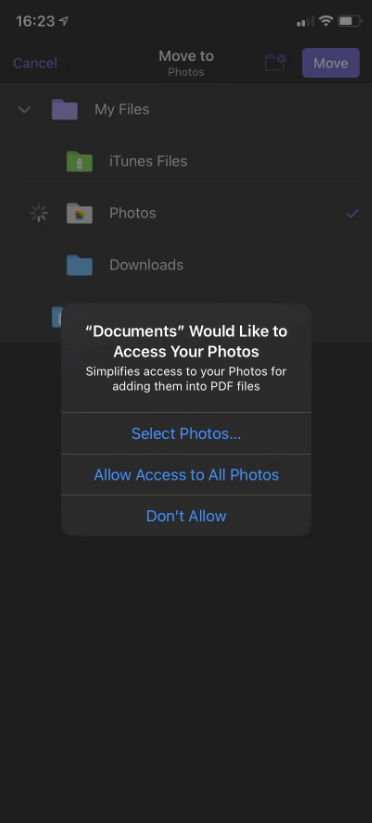
Facebook Reelsのビデオをダウンロードする必要がある場合は、同じ手順に従って行うことができます。
Facebookからビデオをカメラロールに保存する方法:FAQ
FacebookからiPhoneのカメラロールにビデオをダウンロードして保存する際に、以下のことも知りたいかもしれません:
Facebookでビデオをギャラリーに保存する方法は?
Facebookのビデオをギャラリーに保存するには、Video Downloader for FBアプリが必要です:
1. Facebookからビデオリンクをコピーします。
2. アプリを起動し、上部の「その他」をタップし、「URLダウンローダー」を選択します。
3. リンクをアドレスフィールドに貼り付け、ダウンロードをクリックします。
Facebook ReelをiPhoneのカメラロールに保存する方法は?
SnapSaveもFacebookからのReelダウンロードをサポートしています:
1. ReelビデオのリンクをコピーしてSafariに移動します。
2. snapsave.app Facebook Reel Downloaderにアクセスし、リンクを貼り付けます。
3. ダウンロードをクリックします。
FacebookからiPhoneにビデオをダウンロードする方法は?
FacebookからiPhoneにビデオをダウンロードするためのオンラインウェブサイトがあります:
1. SnapSave
2. FSave
3. FDownloader
まとめ
iOSの改善のおかげで、iOS 13以降のiPhoneでは、Facebookビデオを無料でダウンロードしてカメラロールに保存することが非常に簡単になりました。早期のiOSバージョンを使用している場合でも、簡単にFacebookビデオをiPhoneのカメラロールにダウンロードすることができます。自分のiOSバージョンを確認し、適切な解決策を適用して、無理なくFacebookビデオを携帯電話に保存してください。
著者について
あなたにおすすめ
-
FacebookからiPhoneにアプリなしでビデオをダウンロードする方法
このガイドを読めば、アプリを使わずにFacebookからiPhoneに動画を無料でダウンロードできるオンラインサービスをいくつか知ることができます。
Myra Xian 更新日 -
URLからFacebookビデオをダウンロードする:3つの方法
URLからFacebookビデオをダウンロードしようとしているなら、このガイドをチェックして、リンクを使って簡単にビデオをダウンロードする方法を学びましょう。
Myra Xian 更新日 -
すべての方法でFacebookビデオをMP3にダウンロードする
あなたは、簡単な方法で無料でFacebookからMP3をダウンロードする方法を学びます。それらのうちの1つを選択して、FacebookビデオをMP3に簡単に変換しましょう。
Myra Xian 更新日

